Parte 2 Preparativos para la instalación de Microsoft Exchange 2019.
En el siguiente índice de contenidos podréis ir saltando a vuestra discreción a la parte que más os interese del documento.
- Parte 1 Preparativos de Active Directory y Exchange 2013.
- Parte 2 Preparativos para la instalación de Microsoft Exchange 2019.
- Parte 3 Instalación del servidor Microsoft Exchange 2019.
- Parte 4 Instalar licencia de Exchange 2019.
- Parte 5 Ubicar Bases de Datos Exchange 2019.
- Parte 6 Configurar el conector de envió de Exchange 2019.
- Parte 7 Configurar Outlook Anywhere.
- Parte 8 Configurar Certificado de Microsoft Exchange 2019.
- Parte 9 Transferencia de los buzones de la base de datos de Exchange.
- Parte 10 Transferencia de las Carpetas Públicas de Exchange 2013.
- Parte 11 Preparación de la desinstalación de Exchange 2013.
- Parte 12 Desinstalación del servidor Microsoft Exchange 2013.
Lo siguiente que haremos será preparar el servidor al que instalaremos el nuevo Microsoft Exchange 2019.
En primer lugar, seleccionaremos la versión de sistema operativo para nuestro servidor Microsoft Exchange 2019, si tenemos planeado implementar Data Base Availability Group o DAG, por ejemplo, debemos usar.
Hemos de tener en cuenta que el sistema operativo debe ser Windows server 2019 o Windows server 2022.
Abriremos la ventana de Propiedades del sistema, en nuestro servidor, y agregaremos el nuevo servidor de Exchange a nuestro dominio.
No olvidemos que el sistema operativo tiene que estar actualizado con todas las actualizaciones disponibles hasta la fecha de la migración en la página oficial de descargas de Microsoft, Windows Update.
En nuestro laboratorio, instalaremos el nuevo servidor Exchange 2019 en un equipo que no es el Domain Controller, de modo que tendremos que instalar las herramientas de Active Directory, ejecutaremos el comando siguiente.
Import-Module ServerManager
Seguidamente, vamos a comenzar con la instalación de los requisitos previos de Microsoft Exchange Server 2019 sobre nuestro servidor Windows Server 2012 R2, para ello abriremos como administrador una consola de PowerShell ejecutaremos el comando siguiente.
Install-WindowsFeature Server-Media-Foundation, NET-Framework-45-Features, RPC-over-HTTP-proxy, RSAT-Clustering, RSAT-Clustering-CmdInterface, RSAT-Clustering-Mgmt, RSAT-Clustering-PowerShell, WAS-Process-Model, Web-Asp-Net45, Web-Basic-Auth, Web-Client-Auth, Web-Digest-Auth, Web-Dir-Browsing, Web-Dyn-Compression, Web-Http-Errors, Web-Http-Logging, Web-Http-Redirect, Web-Http-Tracing, Web-ISAPI-Ext, Web-ISAPI-Filter, Web-Lgcy-Mgmt-Console, Web-Metabase, Web-Mgmt-Console, Web-Mgmt-Service, Web-Net-Ext45, Web-Request-Monitor, Web-Server, Web-Stat-Compression, Web-Static-Content, Web-Windows-Auth, Web-WMI, Windows-Identity-Foundation, RSAT-ADDS
Install-WindowsFeature Server-Media-Foundation, NET-Framework-45-Features, RPC-over-HTTP-proxy, RSAT-Clustering, RSAT-Clustering-CmdInterface, RSAT-Clustering-PowerShell, WAS-Process-Model, Web-Asp-Net45, Web-Basic-Auth, Web-Client-Auth, Web-Digest-Auth, Web-Dir-Browsing, Web-Dyn-Compression, Web-Http-Errors, Web-Http-Logging, Web-Http-Redirect, Web-Http-Tracing, Web-ISAPI-Ext, Web-ISAPI-Filter, Web-Metabase, Web-Mgmt-Service, Web-Net-Ext45, Web-Request-Monitor, Web-Server, Web-Stat-Compression, Web-Static-Content, Web-Windows-Auth, Web-WMI, RSAT-ADDS
Terminada la instalación, nos solicitará reiniciar el futuro servidor de Microsoft Excahnge 2019.
Una vez terminemos el reinicio, descargaremos tres aplicaciones que son requisitos previos a la instalación del producto.
- Microsoft .NET Framework 4.8
- Paquete de Visual C++ Redistributable para Visual Studio 2013
- Módulo de reescritura de direcciones URL de IIS
- Unified Communications Managed API 4.0
Añadiremos, si no la tenemos instalada ya la Feature de Media Foundation usando el siguiente comando de PowerShell.
Install-WindowsFeature Server-Media-Foundation
Aprovecharemos, para reiniciar el servidor y así aplicar todos los cambios que hemos realizado.
Continuar leyendo el procedimiento de migración de Exchange 2013 a 2019 en el siguiente enlace:
Enlaces relacionados
- Parte 1 Preparativos de Active Directory y Exchange 2010.
- Parte 2 Preparativos para la instalación de Microsoft Exchange 2013.
- Parte 3 Instalación del servidor Microsoft Exchange 2013.
- Parte 4 Ubicar Bases de Datos Exchange 2013.
- Parte 5 Configurar el conector de envió de Exchange 2013.
- Parte 6 Configurar Outlook Anywhere.
- Parte 7 Configurar Certificado de Microsoft Exchange 2013.
- Parte 8 Transferencia de los buzones de la base de datos de Exchange.
- Parte 9 Transferencia de las Carpetas Públicas de Exchange 2010.
- Parte 10 Preparación de la desinstalación de Exchange 2010.
- Parte 11 Desinstalación del servidor Microsoft Exchange 2010.

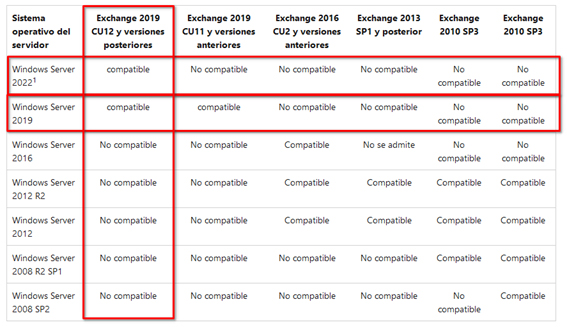
.jpg)
.PNG)
No hay comentarios:
Publicar un comentario